AE插件安装
我们都知道,AE软件是一款十分强大的视频剪辑软件;它能做出很多绚丽的特效,十分强大。可是,如果我们想做出一些特别的特效,就需要在AE软件中进行插件安装了。其中,像粒子插件、光效插件是都是我们经常使用的。那么,今天我给大家带来的就是关于AE插件安装的方法,感兴趣的同学一起来看看吧!
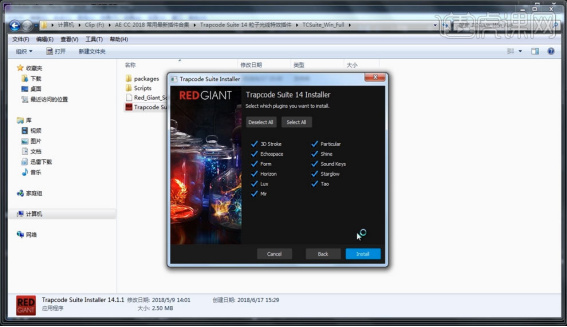
AE插件安装方法你需知!
我们都知道,AE软件是一款十分强大的视频剪辑软件;它能做出很多绚丽的特效,十分强大。可是,如果我们想做出一些特别的特效,就需要在AE软件中进行插件安装了。其中,像粒子插件、光效插件是都是我们经常使用的。那么,今天我给大家带来的就是关于AE插件安装的方法,感兴趣的同学一起来看看吧!
步骤如下:
1.打开【粒子光线特效插件】文件夹首先阅读【安装说明】最下方有软件序列号,接着打开win版本点击最下方安装程序点击【Agree】然后点击【Continue】接着点击【Install】。
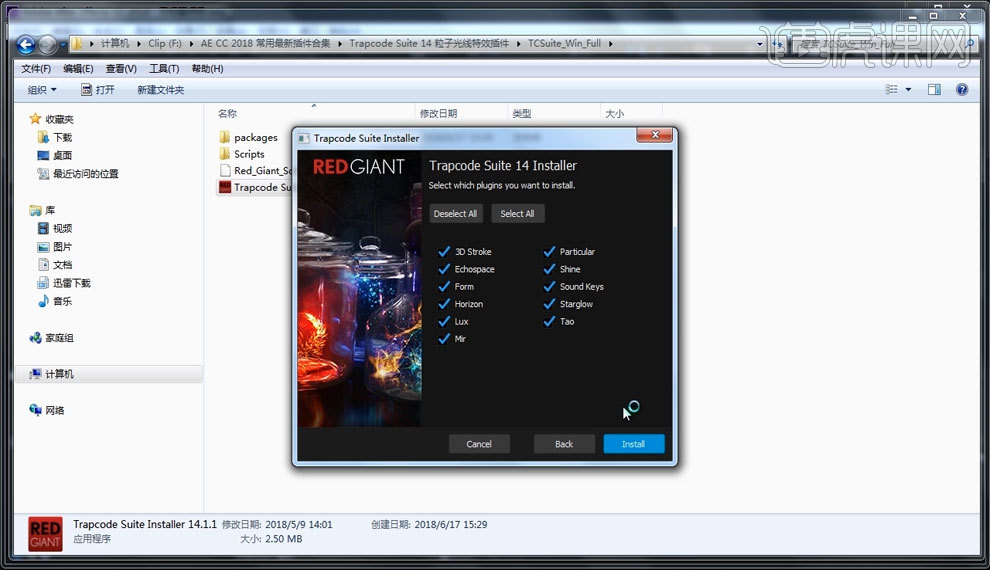
2.打开【安装说明】中的序列号进行复制,接着粘贴到图中位置。
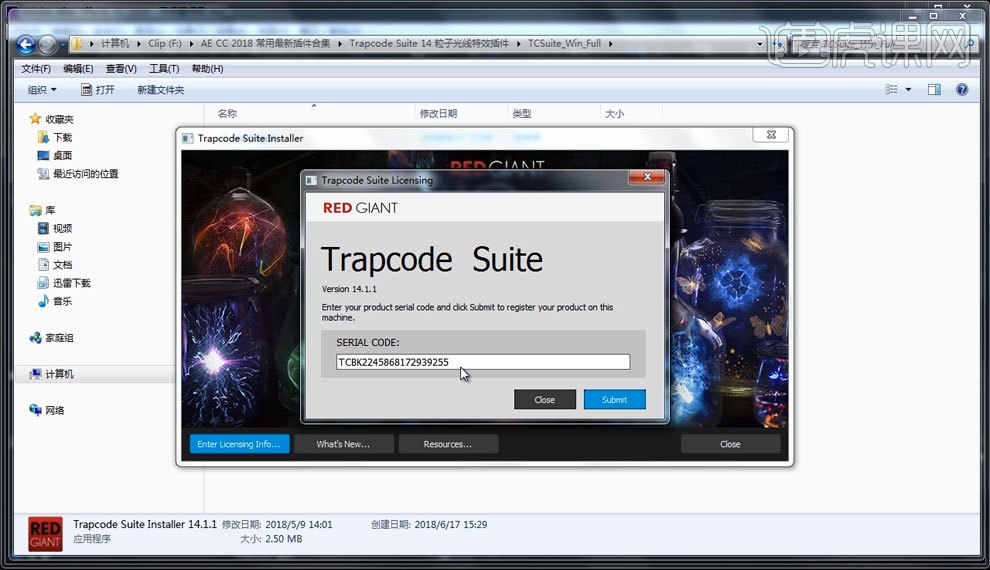
3.重启AE新建【合成】新建【纯色层】点击【效果】找到【RG Trapcode】。
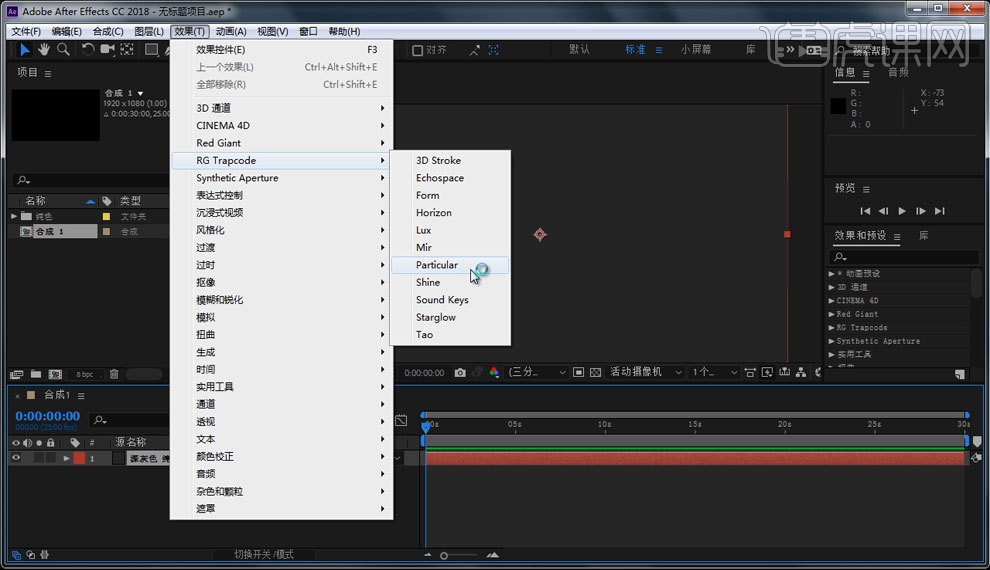
4.打开【灯光工厂插件】文件夹首先阅读【安装说明】接着打开软件安装程序点击【Next】接着点击【I ACCEPT】点击【Custom】选择【64-bit】选择根目录。
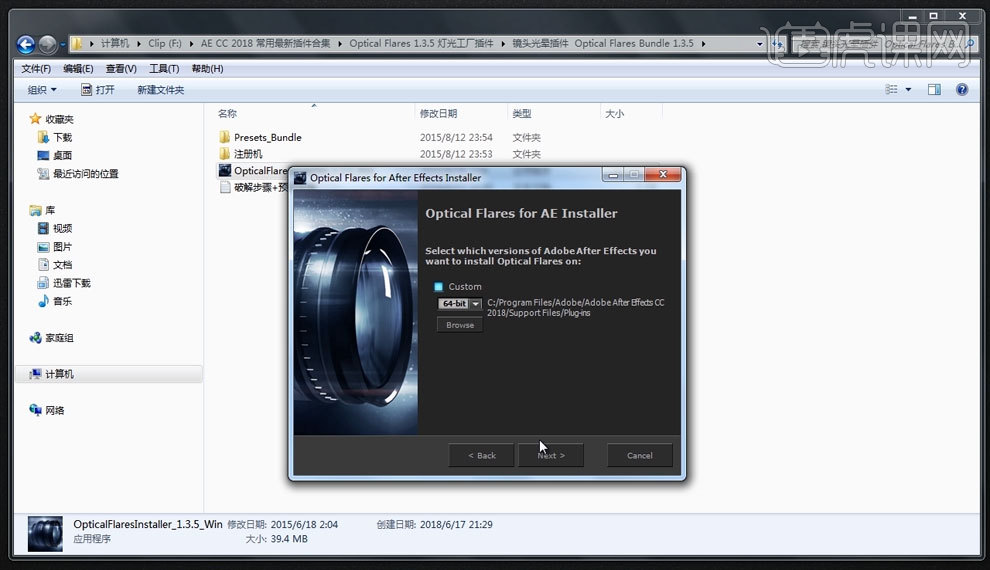
5.重启AE新建【合成】新建【纯色层】点击【效果】找到【Video Copilot】中的【Optical Flares】。
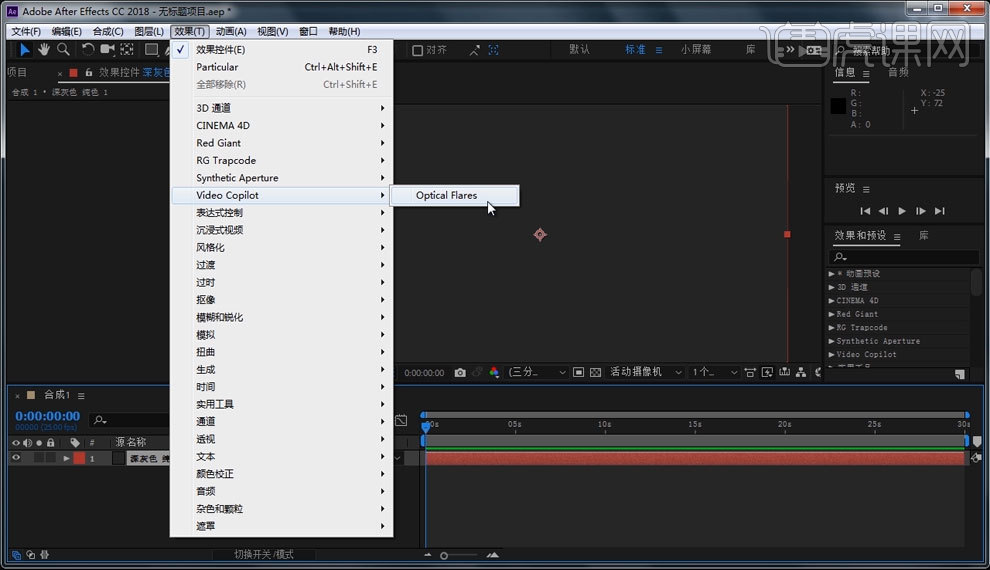
6.打开【注册机】文件夹打开注册机程序输入复制的信息进行粘贴接着点击生成文件。
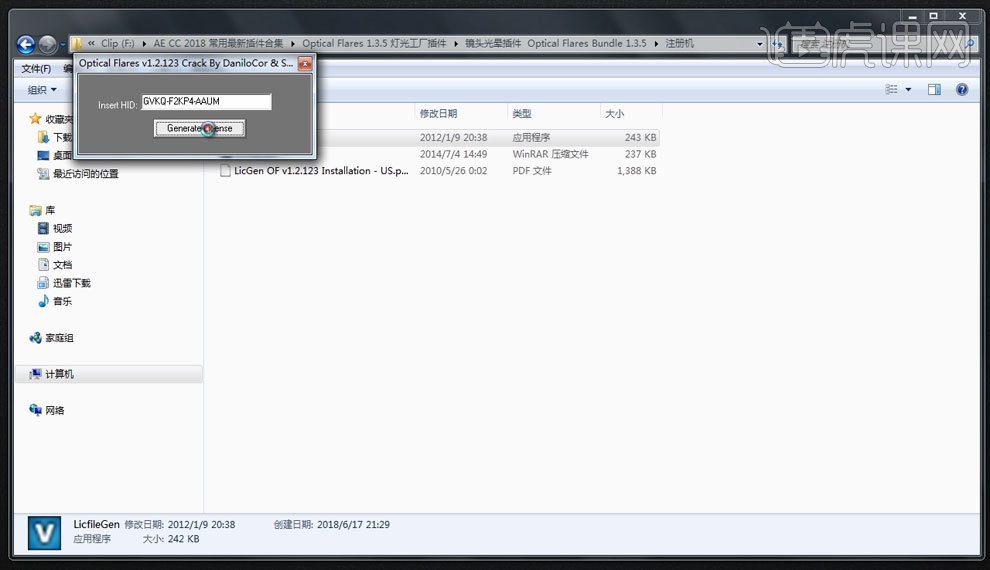
7.将生成文件放入AE根目录里的【Plug ins】选择【Optical Flares】点击确定。
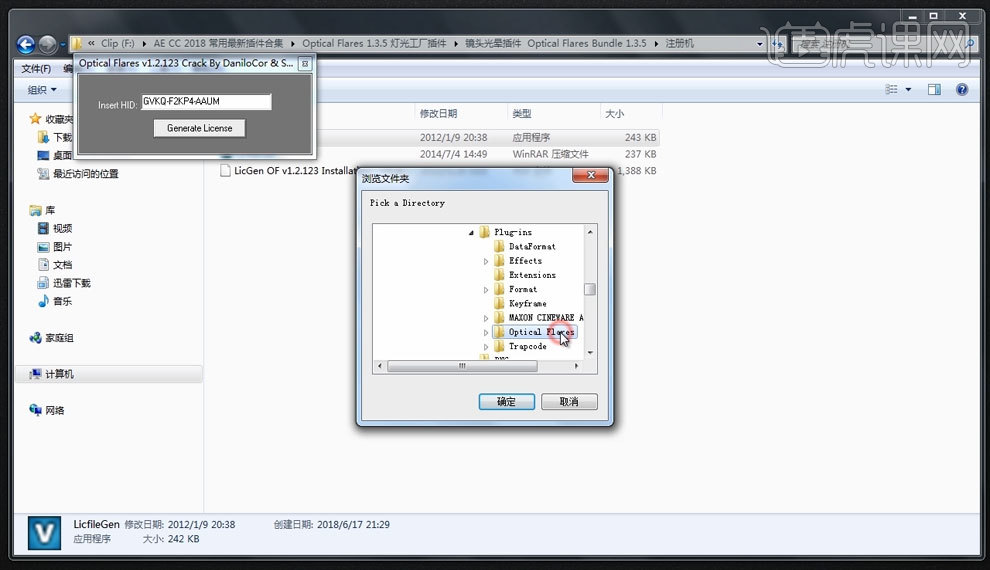
8.打开【灯光工厂插件】里的【镜头光晕插件】接着打开【Optical Flares Bundle1.3.5】复制里面的预设文件夹。
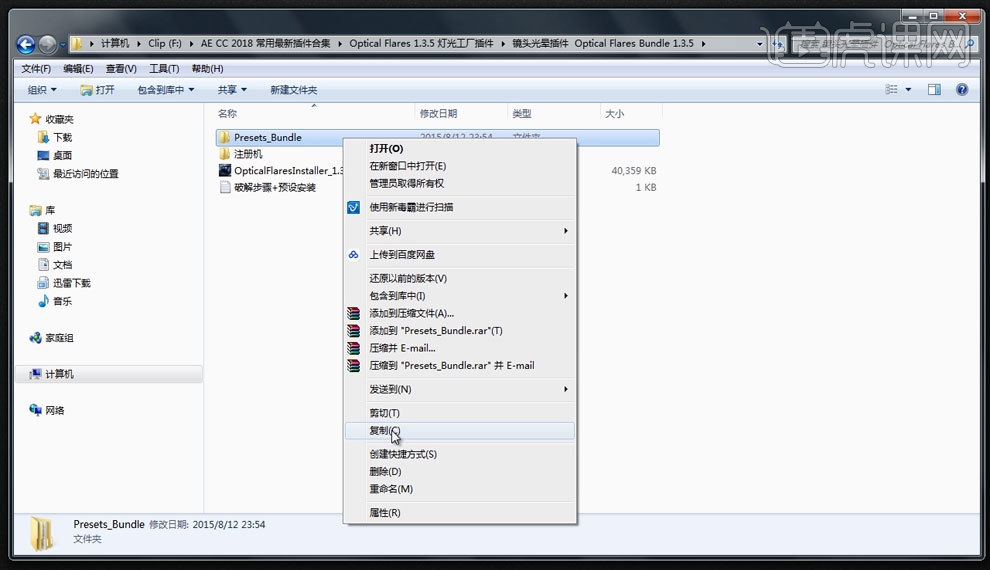
9.将复制的预设文件夹粘贴到AE的根目录如图所示。
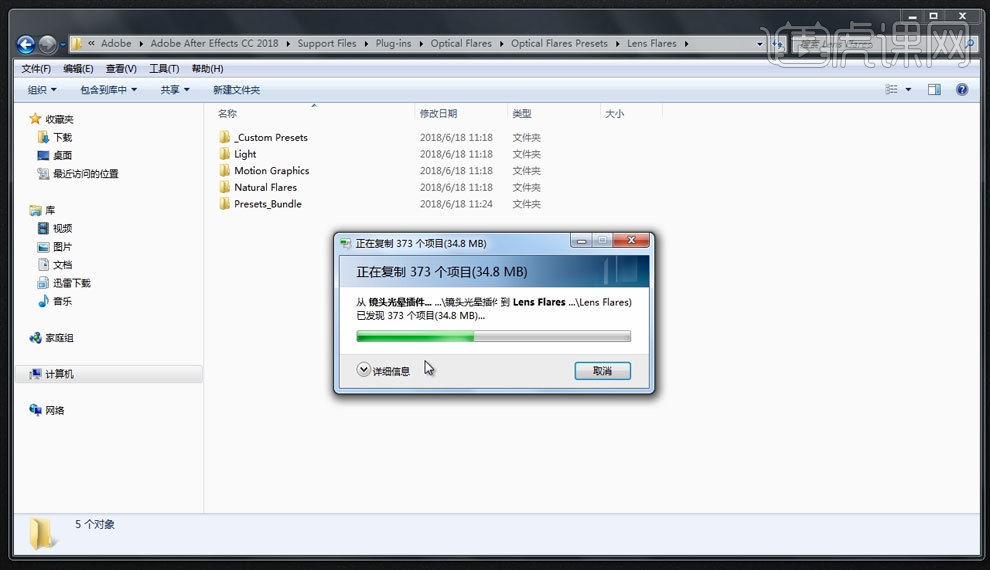
10.重启AE新建【合成】新建【纯色层】点击【效果】找到【Optical Flares】。
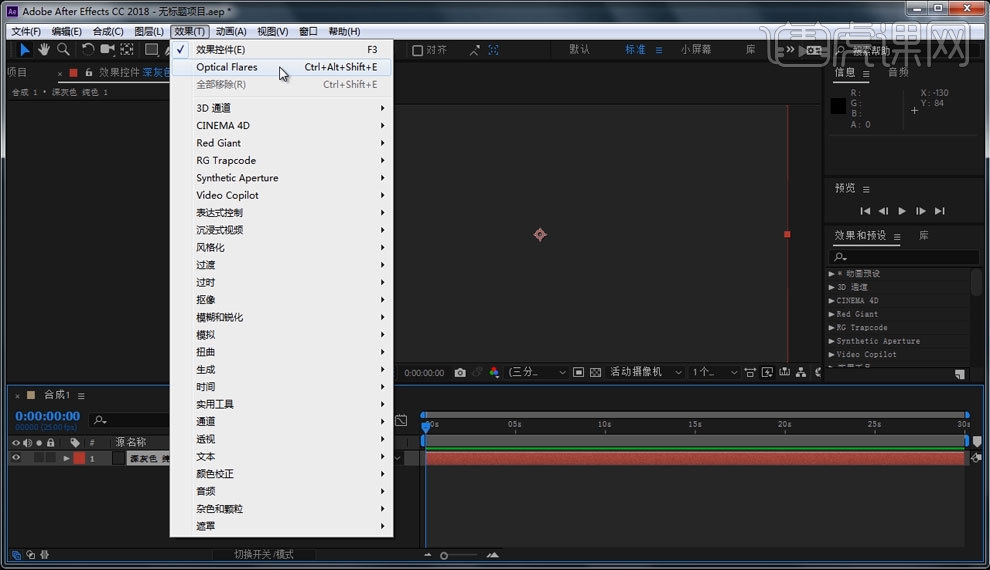
操作完成!这就是关于AE插件安装的方法了,你们学会了吗?操作起来是不是非常简单呢?同学们一定要收藏起来,用的时候方便查看。如果,你身边还有不会安装AE插件的小伙伴赶紧把这篇文档分享给他吧!
本篇文章使用以下硬件型号:联想小新Air15;系统版本:win10;软件版本:Adobe After Effects 2018。
你知道ae插件安装位置在哪里吗?
如果你是AE新手小白的话,那这篇文章一定要学习。现在,我就先来给同学们简单科普下,要知道,在AE中的插件是需要安装的;而AE预设和AE脚本都不需要安装,只需要把脚本或预设文件复制粘贴到对应的目录即可。
那具体该怎么操作呢?今天我给大家整理了一篇文档,文档中有详细的操作步骤,我们一起来看看吧!
步骤如下:
1、AE插件是分很多种的,有直接拷贝性质的,也有安装程序的,但不管那种性质都是安装到同一个位置。所以,我们先在AE图标右键选择【属性】,然后点击里面的【打开文件位置】。
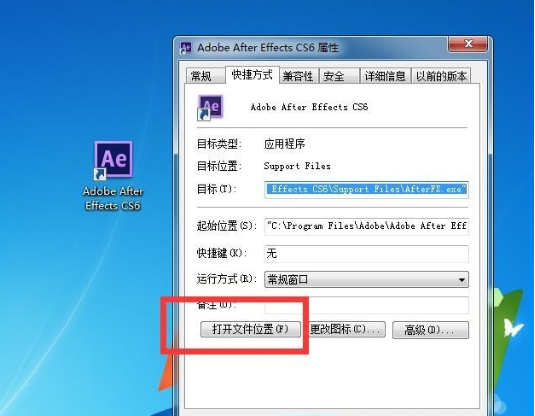
2、接着,我们在AE的完整安装文件里面,找到并点击的是【Plug-ins】的文件夹。(如图所示)
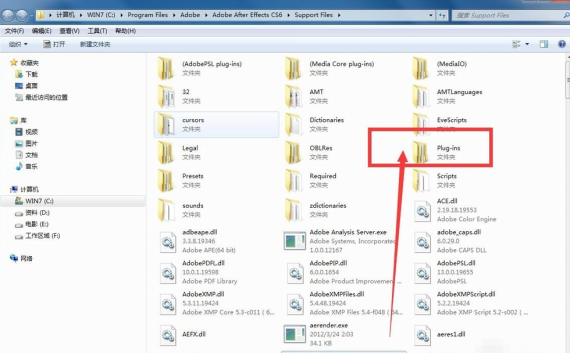
3、这时候,我们把所有的插件收拾安装到这个文件夹里面。
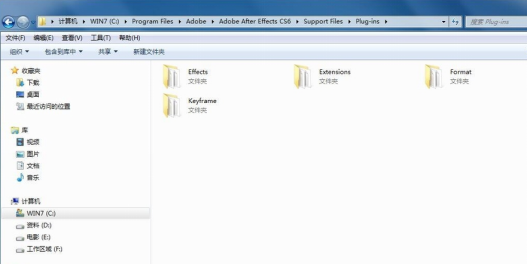
4、下一步,我们在打开的AE里面,点击【素材】;接着,在特效调出框中点击【右键,】就可以看到自带或者已经安装的插件了。
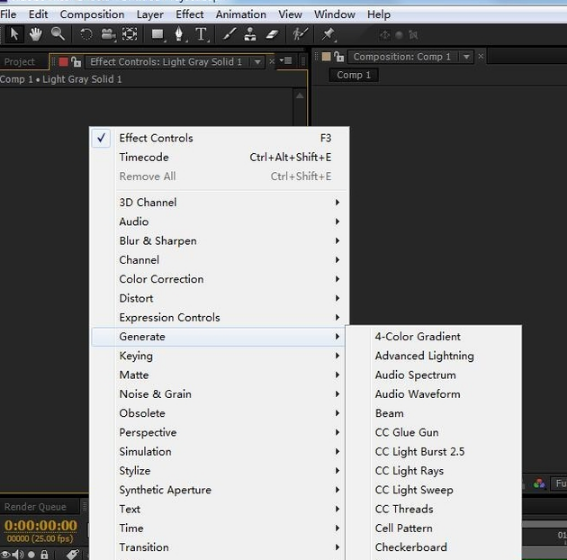
5、值得注意的是,插件安装时候要注意一下AE版本的问题,很多的插件对AE版本的要求是不一样的。
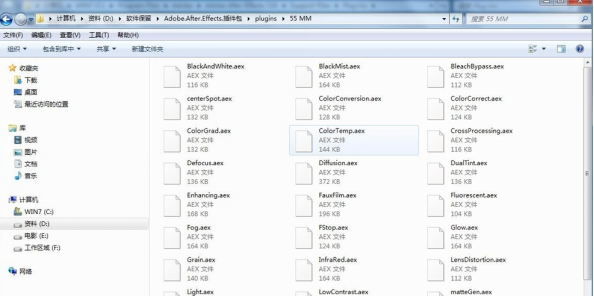
好了,关于ae中安装插件的位置以及方法的分享到这里就结束了,希望我的分享可以帮助到你们。综合来说,方法很简单,只需要简单的操作就能轻松完成。你们学会了吗?那我们今天就到这里了,下期再见吧!
本篇文章使用以下硬件型号:联想小新Air15;系统版本:win10;软件版本: Adobe After Effect CS6。

